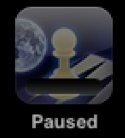|
Полезные советы
Новые советы
|
MAC OS: ПОЛЕЗНЫЕ СОВЕТЫ: IPOD И IPHONE
Остановка загрузки приложений из App Store[среда, 28 января 2009 г, 14:56]Начиная с прошивки номер 2.1, в iPhone появилась возможность останавливать текущие загрузки приложений из App Store. Когда приложение приобретено, временная пиктограммка загрузки появится на стартовом окне коммуникатора. Пока приложение находится в процессе загрузки, скачивание можно остановить, просто нажав на этот значок.
Остановленные загрузки помечаются надписью "Paused" под значком. Для возобновления загрузки, нужно просто еще раз нажать на пиктограмму. В некоторых случаях это не срабатывает и закачка возобновляется только после перезагрузки iPhone.
Источник: TUAW
Не удаляются письма на iPhone и iPod touch[среда, 28 января 2009 г, 14:50]Иногда при попытке удалить электронное письмо на iPhone или iPod touch выдается сообщение "Unable to move message to folder "Trash" because the folder does not exist" (нельзя переместить сообщение в папку "Корзина", поскольку папка не существует). Чтобы решить эту проблему, переходим в меню Settings > Mail, Contacts, Calendars > [имя аккаунта] > Advanced > Deleted Mailbox на iPhone или iPod touch. Если выбрана опция "On the Server", то отмечаем под ней опцию Trash (или Deleted Items, или Deleted Messages). При использовании варианта "On My iPhone", также помечаем пункт Trash. После этого отмечаем Deleted Mailbox, а затем нажимаем Advanced и кнопку Home для возвращения на стартовый экран.
Источник: Apple
Синхронизация данных с использованием нового аккаунта в Windows[среда, 28 января 2009 г, 14:49]При проблемах синхронизации iPhone или iPod touch в операционной системе Windows иногда может быть полезно определить, связана ли проблема с конкретной учетной записью пользователя Windows или со всеми учетными записями. Чтобы создать учетную запись пользователя в Windows XP, в меню "Пуск" выберите пункт "Панель управления", а затем элемент "Учетные записи пользователей". Выберите команду "Создать новую учетную запись" и следуйте инструкциям по созданию учетной записи. После этого в меню "Пуск" выберите пункт "Выход из системы". Войдите в систему, используя новый аккаунт. Чтобы создать учетную запись в ОС Windows Vista, в меню "Пуск" выберите пункт "Панель управления" и элемент "Учетные записи пользователей". Выберите элемент "Диспетчер учетных записей" и команду "Создание учетной записи", затем следуйте инструкциям по созданию. После того выйдите из системы и снова войдите, используя новую учетную запись пользователя. После входа в систему с использованием нового аккаунта, создайте несколько контактов или событий календаря, а затем попробуйте синхронизировать эти данные с iPhone или iPod touch. Если данные были синхронизированы успешно, скорее всего, проблема связана с данными в исходной учетной записи пользователя, которую необходимо отключить.
Источник: Apple
Отключение в Outlook надстроек сторонних производителей[вторник, 30 декабря 2008 г, 15:41]Причиной неполадок при передаче данных в программах iTunes и Outlook могут стать надстройки сторонних производителей для Outlook. Если при синхронизации календарей и контактов с iPhone или iPod touch с помощью Outlook 2003 или Outlook 2007 возникают неполадки, отключите все установленные надстройки сторонних производителей для Outlook. Для этого, в меню "Сервис" выберите пункт "Параметры", откройте вкладку "Дополнительно", нажмите кнопку "Дополнительно", а затем, "COM-надстройки". Найдите в списке надстройки сторонних производителей (не компании Apple). Надстройка iTunes для Outlook разработана компанией Apple, поэтому с ней не нужно ничего делать. Снимите флажки напротив всех надстроек сторонних производителей и нажмите кнопку OK. Чтобы отключить надстройки сторонних производителей в программе Outlook 2007, в меню "Сервис" выберите пункт "Центр управления безопасностью", в столбце слева выберите элемент "Надстройки". В области "Активные надстройки приложений" в списке надстроек проверьте, имеются ли другие надстройки кроме "Надстройка iTunes для Outlook". Если имеются - отключите их. В диалоговом окне "Управление" нажмите кнопку "COM-надстройки", а затем — кнопку "Перейти". В диалоговом окне COM-надстроек снимите флажки напротив всех надстроек сторонних производителей в списке и нажмите кнопку OK.
Источник: Apple
Сброс истории синхронизации iPhone и Windows[понедельник, 22 декабря 2008 г, 11:15]При синхронизации контактов и календарей iPhone или iPod touch в операционной системе Windows с помощью iTunes и USB-подключения могут возникать неполадки. Если после синхронизации некоторых данных с iPhone или iPod touch количество изменений не соответствует необходимому, возможно, потребуется сбросить историю синхронизации. В этом случае, при следующем запуске синхронизации iTunes предложит объединить или заменить информацию, имеющуюся на устройстве. Чтобы сбросить историю синхронизации, откройте iTunes, в меню "Правка" выберите пункт "Настройки", откройте вкладку "Синхронизация" и нажмите кнопку "Сбросить историю синхронизации". Если проблема по-прежнему не устранена, повторно сбросьте историю синхронизации, а затем выберите устройство в iTunes и откройте вкладку "Информация", перейдите в раздел "Дополнения" и в области "Заменить информацию на этом iPhone или iPod" выберите элемент "Контакты" или "Календари", нажмите кнопку "Применить". Если проблема по-прежнему не устранена и известно, что все данные находятся на устройстве iPhone или iPod touch, повторно сбросьте историю синхронизации, удалите из Outlook все данные о контактах и календарях, выберите устройство в iTunes и откройте вкладку "Информация", перейдите в раздел "Дополнения" и убедитесь в том, что в области "Заменить информацию на этом iPhone или iPod" не выбраны элементы "Контакты" и "Календари", нажмите кнопку "Применить".
Источник: Apple
iPhone и iPod touch: самопроизвольные разрывы VPN-соединений[вторник, 16 декабря 2008 г, 11:43]При работе в корпоративных VPN-сетях, iPhone и iPod touch в определенных конфигурациях могут неожиданно обрывать соединение. Разрыв соединения с корпоративной VPN-сетью может произойти по различным причинам, в том числе из-за потери сигнала, переключении между сетями передачи данных с Wi-Fi на сеть сотовой связи и наоборот, поступление входящих звонков при подключении через EDGE, возникновение проблем со сменой ключа соединения. Разрывы соединения, связанные с потерей сигнала или переключением между сетью Wi-Fi и сетью сотовой связи, являются нормальным явлением. Их можно избежать, снизив перемещения между областями покрытия во время работы с VPN-соединением. Поступление входящих звонков не приводит к разрыву VPN-соединения, установленного через сети Wi-Fi и 3G. В случае частого возникновения проблем, связанных со сменой ключей, попросите ИТ-администратора увеличить время задержки для смены ключа сервера VPN. Это позволит избежать разрывов соединения. В случае разрыва VPN-соединения при смене типа сети или без видимых причин, повторно подключитесь к VPN-сети, выполнив необходимую проверку подлинности. IT-администраторы могут использовать утилиту iPhone Configuration Utility для внедрения профилей конфигурации iPhone и iPod touch, в этих профилях можно задать параметры VPN-соединений и указать сертификаты, которые позволят упростить подключение к сети и работу в ней.
Источник: Apple
Удаляем множество e-mail с iPhone[понедельник, 15 декабря 2008 г, 14:05]Чтобы удалить большое количество электронных писем на iPhone в версиях прошивки 1.х приходилось нажимать кнопку удаления для каждого отдельного сообщения. В прошивке версий 2.x эта задача решается намного проще. Для этого в приложении Mail нажимаем кнопку редактирования. Затем нажимаем один раз на сообщении, которое хотим удалить. Слева от сообщения появится красная пометка. Затем повторяем для всех сообщений, которые необходимо удалить. Для завершения процедуры нажимаем кнопку удаления и все выбранные сообщения будут стерты.
Источник: iPhoneTIPS
Незаряженный iPhone не отображается в iTunes[четверг, 11 декабря 2008 г, 13:37]Если iPhone не отображается в списке источников программы iTunes после подключения к компьютеру, этому может быть несколько причин. При подключении iPhone к компьютеру на экране устройства должно отобразиться сообщение или изображение. В некоторых случаях на экране может появиться сообщение "Идет зарядка... подождите". Это говорит о том, что заряд батареи устройства недостаточен для работы и перед распознаванием в iTunes необходимо зарядить его в течение нескольких минут. Кроме того, может появиться сообщение о том, что устройству iPhone необходимо техническое обслуживание.
Источник: Apple
Возвращение к стартовому экрану iPhone[среда, 10 декабря 2008 г, 11:00]У некоторых пользователей iPhone установлено так много приложений, что главных экранов со значками программ насчитывается несколько штук. Перемещение между ними может оказаться довольно утомительным при попытке найти нужное из приложений, особенно если оно хранится на первом экране. С выпуском прошивки iPhone/iPod touch 2.2, появилась очень удобная для таких энтузиастов опция возврата к первому из главных экранов. Переход с любого главного экрана на первый можно провести одним нажатием кнопки "Домой".
Источник: TUAW
В окне iTunes не отображаются все параметры[пятница, 5 декабря 2008 г, 09:54]При открытии окна iTunes, при подключении iPod или iPhone в первый раз или после его восстановления, кнопки "Готово", "Продолжить" или "Принять" могут не отобразиться или это может отразится на виде лицензионного соглашения об использовании iTunes при завершении установки iTunes. Также можно обнаружить, что часть текста в окне iTunes отсутствует или не отображается надлежащим образом. Это часто случается, если разрешение монитора компьютера установлено на значение 800х600 или более низкое. Для устранения этой проблемы измените разрешение на 1024x640 или более высокое. Для этого в меню Apple выберите "Системные настройки" > "Вид" > "Мониторы". На вкладке "Монитор" выберите разрешение, превышающее 1024x640 и поддерживаемое монитором.
Источник: Apple
|